Apakah kalian tahu berapa banyak RAM yang kalian miliki di laptop? Bagaimana dengan slot yang tersedia untuk upgrade? Berikut cara cek RAM laptop dan PC di sistem operasi Windows.
Pemeliharaan PC dan laptop bisa sangat membuat frustasi bagi banyak orang, komputer memiliki begitu banyak komponen sehingga sulit untuk melacak semuanya. RAM adalah komponen PC yang penting, dan meningkatkan RAM adalah cara terbaik untuk meningkatkan kinerja PC. Oleh karena itu, mengetahui cara cek RAM laptop atau PC kalian sangatlah penting.
Meskipun Windows memang memberi semua informasi yang perlu kalian ketahui tentang PC kalian, menemukan apa yang kalian butuhkan bisa menjadi ujian tersendiri. Pada artikel ini admin akan membahas cara cek ram laptop dan PC yang terpasang di Windows.
Baca Juag: 7 Cara Mengoptimalkan RAM Laptop / PC Di Windows 10
DAFTAR ISI
Apa Itu RAM, Dan Mengapa Itu Penting?
Random Access Memory (RAM) adalah komponen penyimpanan data utama pada PC. Ini juga mudah berubah, yang berarti tidak menyimpan informasi setelah kalian mematikan PC, sehingga sering disebut penyimpanan sementara.
Sistem memuat data ke dalam RAM saat kalian ingin menjalankan program, dan CPU menjalankan instruksinya. Kapasitas RAM yang lebih besar umumnya berarti kinerja yang lebih baik karena kalian dapat menjalankan beberapa program yang memakan sumber daya secara bersamaan tanpa mengalami kelambatan sistem.
Baca Juga: 2 Cara Mengetahui Kecepatan RAM Di Windows
Cara Cek Ram Laptop Dan PC Di Windows
Ada beberapa cara untuk memeriksa berapa banyak RAM yang dimiliki laptop atau PC Windows kalian, termasuk opsi pihak ketiga yang lebih sederhana.
1. Gunakan Task Manager Untuk Memeriksa RAM
Task Manager adalah tool yang sangat diperlukan untuk memberi tahu kalian cara kerja PC yang rumit. Selain melacak kinerja aplikasi, waktu boot, dan penggunaan memori, ini juga dapat memberi tahu kalian banyak tentang RAM.
Pada Windows 10, luncurkan menu Start, cari Task Manager dan klik Best match. Di dalam Task Manager, klik pada tab Performance dan klik Memory untuk melihat penggunaan dan spesifikasi RAM.
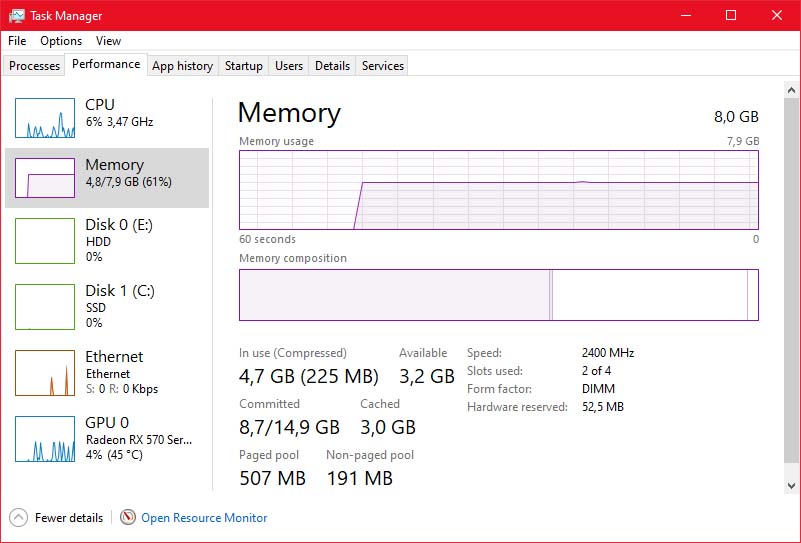
Kalian akan melihat total RAM yang tersedia di bagian atas layar. Spesifikasi detail lainnya seperti kecepatan RAM, jumlah slot RAM yang tersedia, dan form factor RAM juga ditampilkan di sini.
2. Gunakan System Information Window Untuk Memeriksa RAM
Metode cepat lainnya untuk melihat spesifikasi RAM adalah melalui System Information. Cukup luncurkan menu Start, cari System Information, klik Best match, lalu scroll untuk menemukan Installed Physical Memory (RAM) dan Total Physical Memory. Ini akan memberi tahu kalian informasi dasar yang kalian butuhkan tentang RAM yang terpasang.
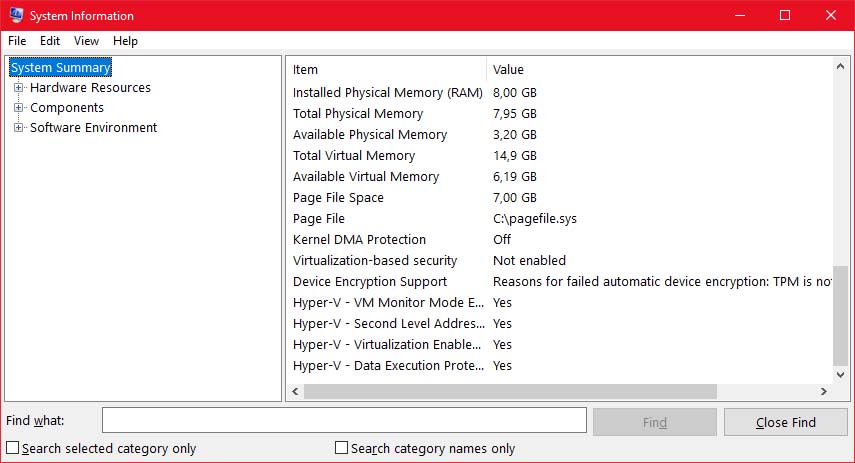
Kalian juga dapat menemukan spesifikasi sistem lain dari PC kalian menggunakan alat System Information.
3. Gunakan DXDIAG Untuk Memeriksa RAM
DxDiag merupakan tool bawaan Windows. DxDiag sendiri berguna untuk menganalisa dan menguji fungsi program sekaligus perangkat yang terpasang di laptop.
Untuk menggunakan DXDIAG Pada Windows 10, kalian cukup luncurkan menu Start, ketik DXDIAG dan klik Best match. Di dalam DXDIAG, klik pada tab System. Nanti akan muncul informasi dasar mengenai komponen yang terpasang di laptop atau PC kalian. Untuk RAM, kalian bisa lihat di tab memory.
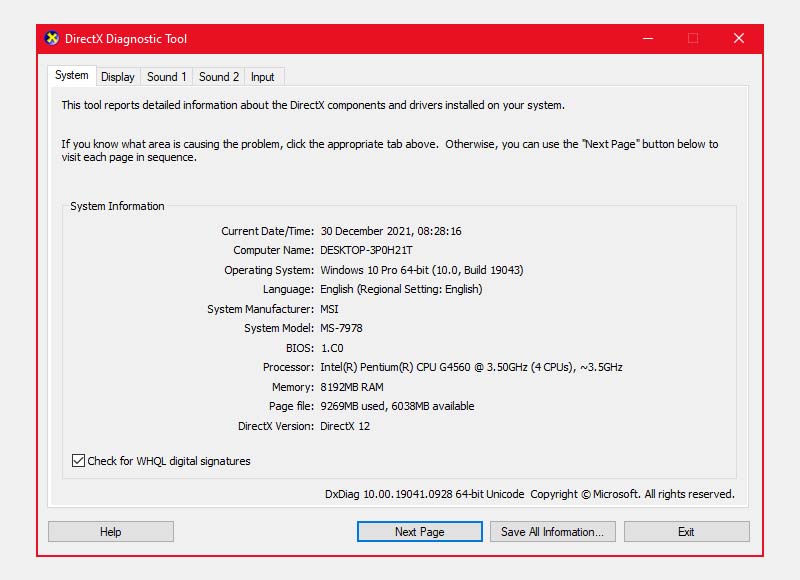
4. Gunakan CPU-Z
Software profil sistem pihak ketiga seringkali dapat memberikan metrik kinerja hardware dan spesifikasi sistem yang lebih rinci. CPU-Z adalah software gratis yang menampilkan informasi rinci tentang komponen hardware seperti CPU, RAM, motherboard, dll.
Setelah kalian mendownload dan menginstal CPU-Z di PC kalian, cari programnya (kemungkinan besar di Desktop) dan klik dua kali untuk meluncurkannya. Klik pada tab Memory untuk mendapatkan rincian rinci dari RAM yang terpasang.
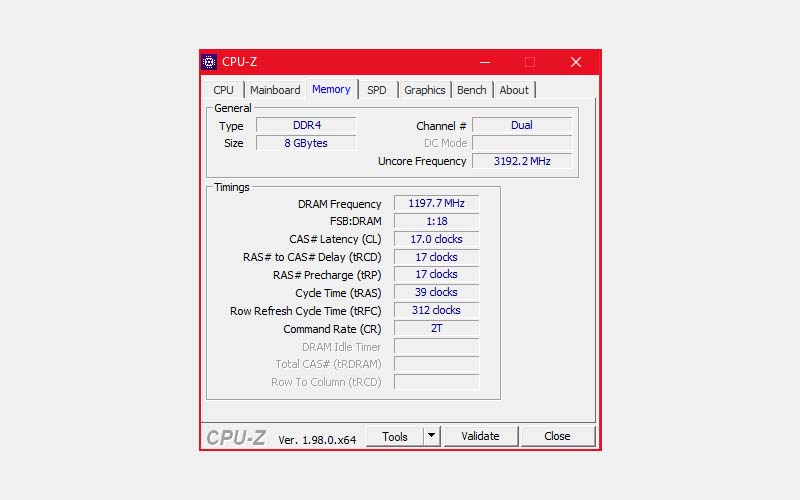
Jika kalian ingin tahu tentang slot RAM yang berbeda dan spesifikasi individu dari setiap RAM yang terpasang, klik pada tab SPD dan klik menu drop-downdi bawah Memory Slot Selection.
Download: CPU-Z (Free)
5. Bongkar Laptop Atau PC Dan Periksa Stick RAM
Jika metode di atas tidak berhasil untuk kalian karena alasan tertentu, atau kalian ingin menjalani pendekatan yang lebih tradisional, maka kalian dapat membongkar laptop atau PC kalian untuk menemukan spesifikasi RAM terpasang.
Jika kalian memutuskan untuk menggunakan metode ini, admin sarankan untuk membongkar hanya jika kalian memiliki pemahaman teknis tentang laptop atau PC kalian dan pastikan juga bahwa kalian memiliki alat yang tepat.
Kesimpulan
Jadi itulah cara cek RAM laptop dan PC. Meskipun komputer bisa rumit, ada banyak tool yang dapat kalian gunakan untuk mempelajarinya dengan lebih baik. Sekarang kalian tahu beberapa cara terbaik untuk memeriksa RAM yang tersedia di komputer kalian.
Sekian artikel 5 Cara Cek Ram Laptop Dan PC Yang Terpasang Di Windows. Nantikan artikel menarik lainnya dan jangan lupa share artikel ini ke teman-teman kalian. Terimakasih…


